らくらくーぽんでプレゼント対応をする場合の設定についてご案内します。
以下4つの項目を設定するとプレゼントの案内が自動化されます。
・プレゼント用フォローメールのテンプレート設定
・プレゼント用クーポンメールのテンプレート設定
・プレゼント用フォローメールの配信設定
・プレゼント用クーポンメールの配信設定
※レビュー投稿者へのプレゼント発送など対応の管理についてはこちらのマニュアルをご参照ください。
・プレゼント用フォローメールのテンプレート設定
2.メールテンプレート設定 > 2-1.フォローメール新規作成 をクリックします。
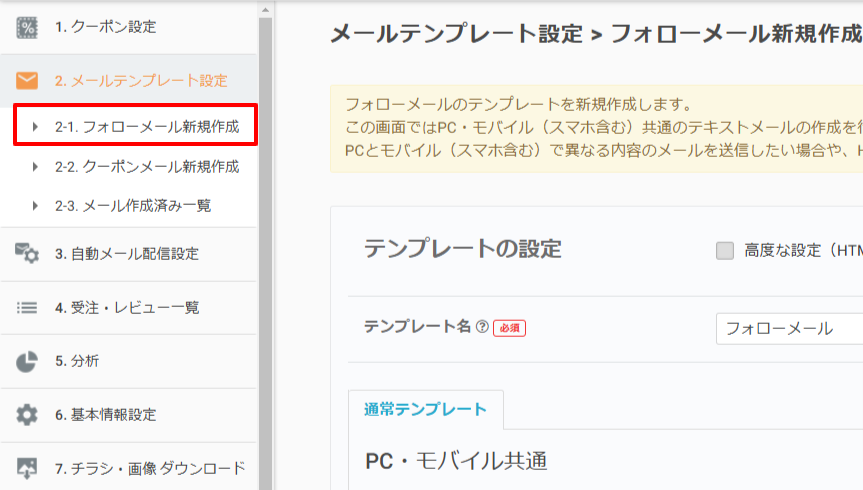
テンプレート名をご入力ください。らくらくーぽん内で管理するための名称となります。
「プレゼントフォローメール」など名称で判別しやすいもので設定することをお勧めします。
※お客様には見えません。
らくらくテンプレートの「プレゼント別送用フォローメール」を選択し、使用するのボタンをクリックし、プレゼント用の文面に変更します。
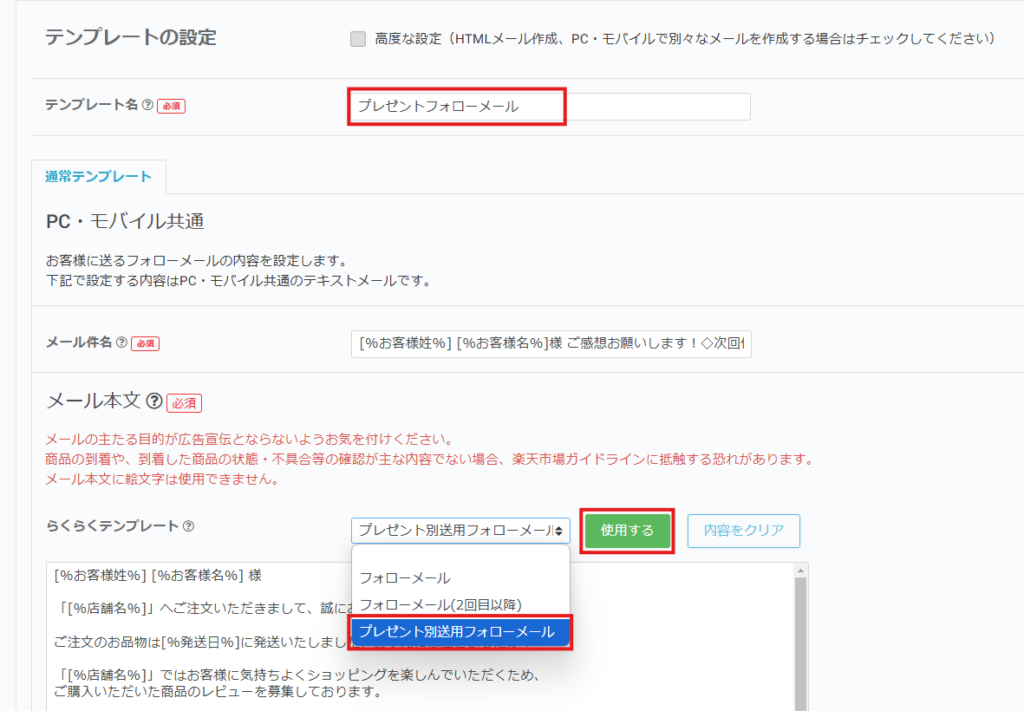
メールの件名と本文がプレゼント用のものとなります。
メールの送信テストを行うことが可能です。
PCやモバイルにて送信テストを行っていただき、メールの表示に問題ないかご確認ください。
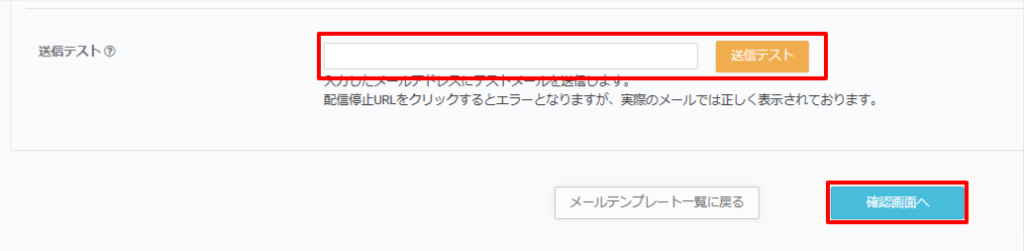
問題が無ければ下部の確認画面へをクリックして設定を登録します。
・プレゼント用クーポンメールのテンプレート設定
2.メールテンプレート設定 > 2-2.クーポンメール新規作成 をクリックします。
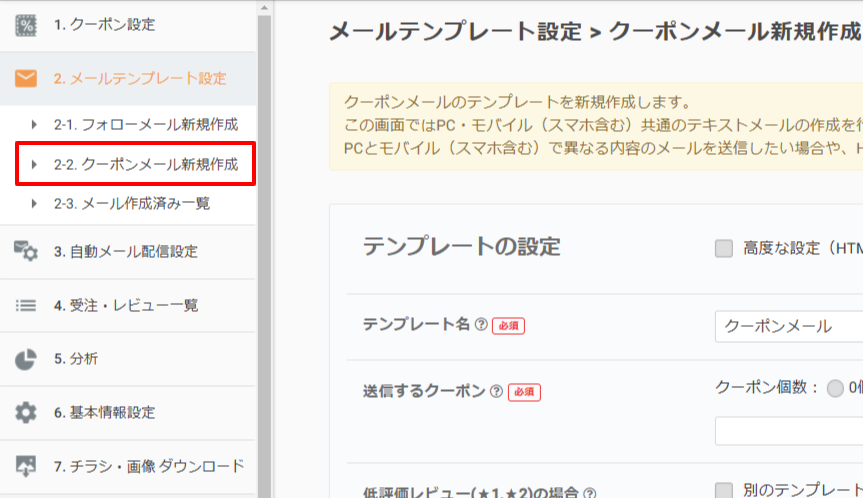
テンプレート名をご入力ください。らくらくーぽん内で管理するための名称となります。
「プレゼントメール」など名称で判別しやすいもので設定することをお勧めします。
※お客様には見えません。
送信するクーポンのクーポン個数で0個を選択します。
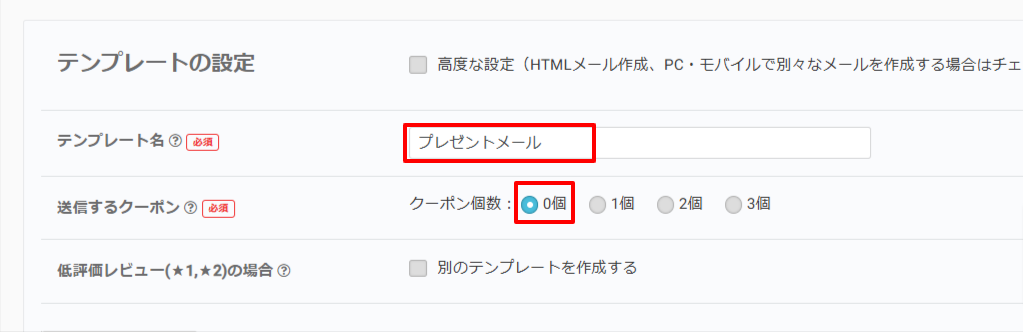
メール本文を0個用のテンプレートに変更するかの確認画面が表示されます。
テンプレートの文面を利用する場合は「0個用のテンプレートに変更する」をクリックします。
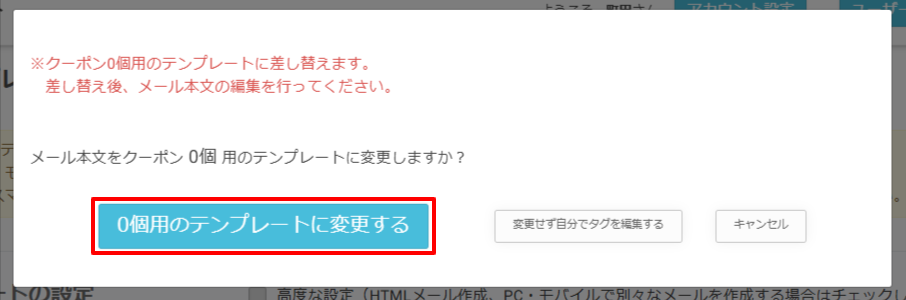
メールの本文がプレゼント用のものとなります。
メールの送信テストを行うことが可能です。
PCやモバイルにて送信テストを行っていただき、メールの表示に問題ないかご確認ください。
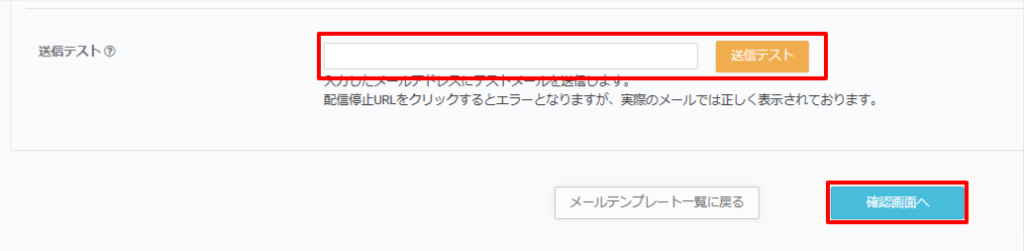
問題が無ければ下部の確認画面へをクリックして設定を登録します。
・プレゼント用フォローメールの配信設定
3.自動メール配信設定 > 3-1.フォローメール新規設定 をクリックします。
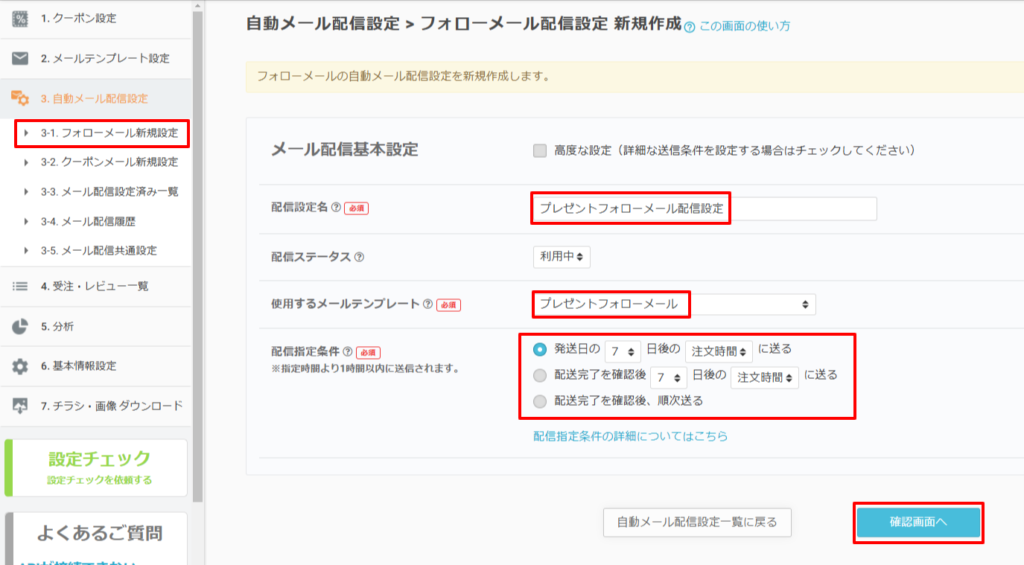
配信設定名をご入力ください。らくらくーぽん内で管理するための名称となります。
「プレゼントフォローメール配信設定」など名称で判別しやすいもので設定することをお勧めします。
※お客様には見えません。
使用するメールテンプレートで先に作成したプレゼント用のフォローメールテンプレートを選択します。
配信指定条件を設定して問題が無ければ下部の確認画面へをクリックして設定を登録します。
配信指定条件の詳細はこちらをご確認ください。
・プレゼント用クーポンメールの配信設定
3.自動メール配信設定 > 3-2.クーポンメール新規設定 をクリックします。
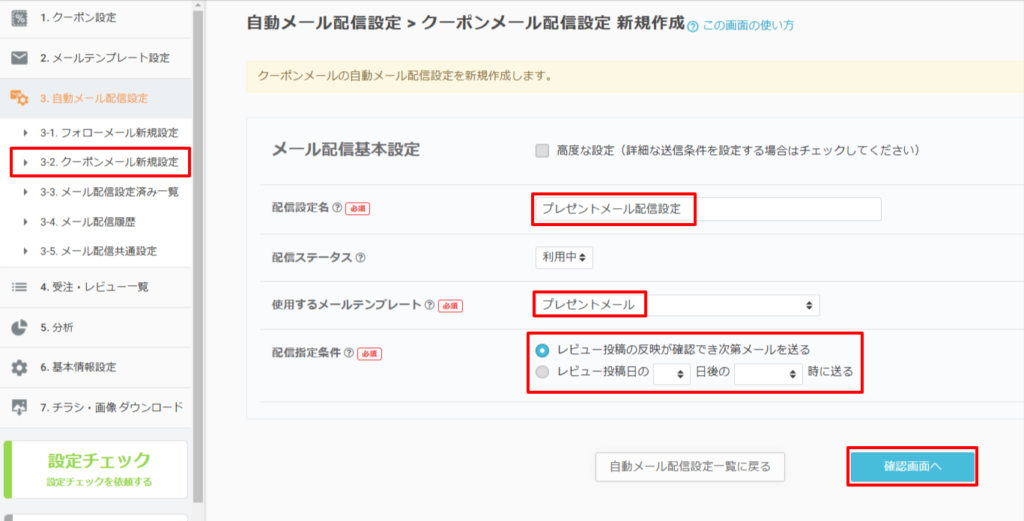
配信設定名をご入力ください。らくらくーぽん内で管理するための名称となります。
「プレゼントメール配信設定」など名称で判別しやすいもので設定することをお勧めします。
※お客様には見えません。
使用するメールテンプレートで先に作成したプレゼント用のクーポンメールテンプレートを選択します。
配信指定条件を設定して問題が無ければ下部の確認画面へをクリックして設定を登録します。
